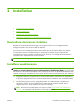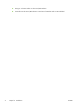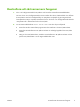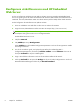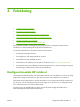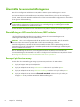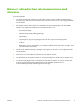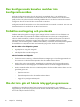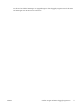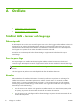HP Jetdirect 2700w USB Solution Print Server - Setup Guide
Table Of Contents
- Introduktion
- Installation
- Felsökning
- Ordlista
- Översikt av lösningen
- Specifikationer
- Föreskrifter
- FCC-deklaration
- Lagstadgat modell-ID
- Kanada
- Lagstadgade meddelanden om trådlös funktion och märkningar
- Exponering för radiostrålning
- Meddelande till användare i Argentina
- Meddelande till användare i Brasilien
- Meddelande till användare i Kanada
- Meddelande till användare i Kina
- Meddelande om EU-bestämmelser
- Meddelande till användare i Indonesien
- Meddelande till användare i Korea
- Meddelande till användare i Mexiko
- Meddelande till användare i Singapore
- Meddelande till användare i Sydafrika
- Meddelande till användare i Ukraina
- Miljövänlig produkthantering
- Service och support

Konfigurera utskriftsservern med HP Embedded
Web Server
Du kan nu konfigurera Utskriftsservern HP Jetdirect 2700w genom att använda HP Embedded Web
Server. Det gör du genom att ansluta till IP-adressen där skrivaren/MFP-enheten med utskriftsservern är
installerad. Skrivaren/MFP-enheten måste vara direkt ansluten (med en kabel) till det lokala nätverket.
Så här konfigurerar du Utskriftsservern HP Jetdirect 2700w:
1. Starta en webbläsare som stöds från en dator som är ansluten till intranätet.
2. Ange skrivarens/MFP-enhetens IP-adress som URL. Ett exempel: http://nnn.nnn.nnn.nnn/
OBS! Det brukar gå att hitta IP-adressen genom att använda skrivarens/MFP-enhetens
kontrollpanel eller genom att skriva ut en konfigurationssida.
HP Embedded Web Server visas.
3. Välj fliken Nätverk.
4. Välj Trådlöst på menyn Konfiguration.
Sidan Trådlöst visar alla trådlösa konfigurationsparametrar som krävs för att upprätta en trådlös
anslutning till nätverket.
5. Om du vill använda en guide, som hjälper dig att ställa in de nödvändiga 802.11-
konfigurationsparametrarna, klickar du på Guiden trådlöst i avsnittet Allmänt. Glöm inte att
klicka på Verkställ för att spara inställningarna.
6. Ange i annat fall den information som krävs för att ansluta trådlöst till ditt nätverk.
7. Klicka på Verkställ för att spara eller Avbryt om du inte vill ändra konfigurationen. Om du vill
återställa fabriksinställningarna klickar du på Återställ standard.
6 Kapitel 2 Installation SVWW